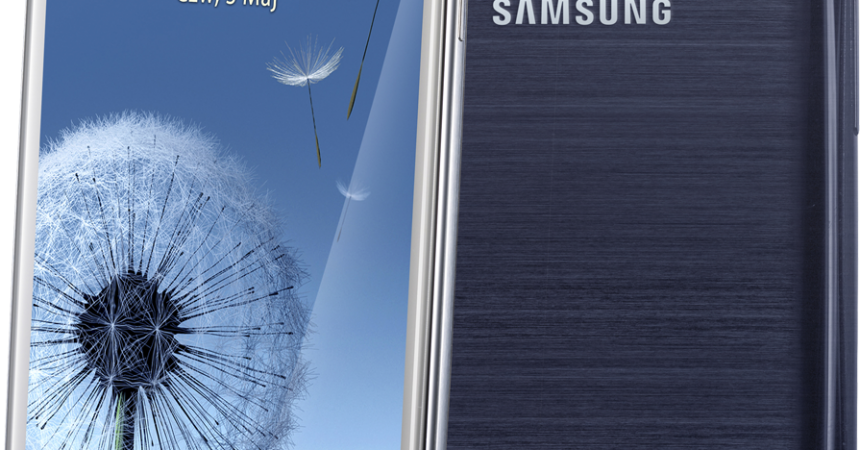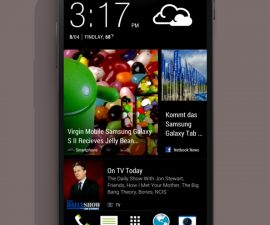एक गैलेक्सी S4.4.4 LTE I3N पर Android 9305 किटकैट इंस्टॉल करें
सैमसंग के गैलेक्सी एस 3 में 4 जी एलटीई संस्करण, जीटी- I9305N है। इस वेरिएंट को एंड्रॉयड 4.4.4 किटकैट का अपडेट मिला है। इस गाइड में, हम ओडिन 4.4.4 का उपयोग करके 4 जी एलटीई सैमसंग गैलेक्सी एस 4 जीटी- I3N पर आधिकारिक एंड्रॉइड 9305 KtiKat XXUFNI3 फर्मवेयर स्थापित करने जा रहे हैं।
अपना फोन तैयार करें:
- यह गाइड केवल 4 जी एलटीई सैमसंग गैलेक्सी एस 3 जीटी- I9305N के साथ उपयोग के लिए है। जांचें कि सेटिंग्स> मोर / जनरल> अबाउट डिवाइस या सेटिंग्स> अबाउट डिवाइस पर जाकर अपने डिवाइस का मॉडल नंबर।
- अपनी बैटरी को चार्ज करें ताकि उसके बैटरी जीवन का 60 प्रतिशत हो।
- अपने फ़ोन को PC से कनेक्ट करने के लिए एक OEM डेटा केबल रखें
- सभी महत्वपूर्ण संपर्कों, संदेशों और कॉल लॉग का बैकअप लें।
- एक पीसी या लैपटॉप पर कॉपी करके अपनी महत्वपूर्ण मीडिया फ़ाइलों का बैकअप लें
- मोबाइल EFS डेटा का बैकअप लें
- यदि आपका डिवाइस निहित है, तो अपनी महत्वपूर्ण सामग्री, एप्लिकेशन और सिस्टम डेटा का बैकअप लेने के लिए टाइटेनियम बैकअप का उपयोग करें
- यदि आपके पास CWM या TWRP जैसी कोई कस्टम रिकवरी है, तो बैकअप नंद्रोइड बनाएं।
- सैमसंग Kies को बंद करें क्योंकि यह ओडिन के साथ हस्तक्षेप करेगा।
नोट: कस्टम रिकवरीज, रोम और अपने फोन को रूट करने के लिए आवश्यक विधियों के परिणामस्वरूप आपके डिवाइस को ब्रिक कर सकते हैं। आपके डिवाइस को रूट करने से वारंटी रद्द हो जाएगी और यह अब निर्माताओं या वारंटी प्रदाताओं से मुफ्त डिवाइस सेवाओं के लिए योग्य नहीं होगा। जिम्मेदारी लें और अपनी ज़िम्मेदारी पर आगे बढ़ने का फैसला करने से पहले इन्हें ध्यान में रखें। यदि कोई दुर्घटना होती है, तो हम या डिवाइस निर्माताओं को कभी जिम्मेदार नहीं ठहराया जाना चाहिए।
डाउनलोड:
- Odin3 v3.10.
- सैमसंग USB ड्राइवर।
- डाउनलोड करें और निकालें NEE-I9305NXXUFNI4-20140924114057.zip
गैलेक्सी S4.4.4 LTE I3N पर आधिकारिक Android 9305 किटकैट स्थापित करें
- एक साफ स्थापना के लिए अपने डिवाइस को मिटा दें।
- Odin3.exe खोलें।
- अपने फोन को पहले डाउनलोड मोड में रखें और बंद करके 10 सेकंड तक प्रतीक्षा करें। फिर वॉल्यूम को एक साथ दबाकर, होम बटन, पावर बटन दबाकर वापस चालू करें। जब आप एक चेतावनी देखते हैं, तो जारी रखने के लिए वॉल्यूम अप बटन दबाएं।
- अपने फोन को पीसी से कनेक्ट करें। सुनिश्चित करें कि आपने सैमसंग USB ड्राइवर स्थापित किया है।
- जब ओडिन आपके फोन का पता लगाएगा, तो आईडी: COM बॉक्स नीला हो जाएगा।
- यदि आपके पास ओडिन 3.09 है तो एपी टैब चुनें। यदि आपके पास ओडिन 3.07 है तो पीडीए टैब चुनें।
- AP या PDA टैब में से फर्मवेयर.tar.md5 या फर्मवेयर.tar चुनें। बाकी विकल्पों को अछूता छोड़ दें।
- जांचें कि आपके ओडिन में दिखाए गए विकल्प इस फोटो में समान हैं
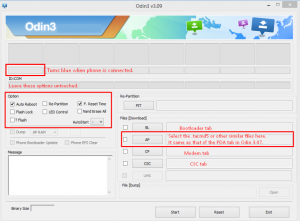
- प्रेस शुरू और फर्मवेयर चमकती शुरू करना चाहिए।
- पूरा होने के लिए चमकने की प्रतीक्षा करें, जब वह करता है, तो आपके डिवाइस को पुनरारंभ करना चाहिए।
- अपने फोन को आप पीसी से अलग करें।
रूट आधिकारिक Android 4.4.4 किटकैट पर गैलेक्सी S3 LTE I9305N
- डाउनलोड करें और निकालें CF-Auto-Root-m3-m3swexx-gti9305n.zip.
- ओडिनएक्सएक्सएक्स खोलें।
- ऊपर दिखाए गए अनुसार चरण 3 का उपयोग करके फ़ोन को डाउनलोड मोड में रखें।
- फोन को पीसी से कनेक्ट करें, अब आपको आईडी देखनी चाहिए: COM बॉक्स पीले या नीले रंग में बदल जाता है।
- यदि आपके पास Odin 3.09 है तो AP टैब चुनें। यदि आपके पास Odin 3.07 है तो PDA टैब चुनें। निकाली गई CF-Aut0-Root.tar.md5 फ़ाइल का चयन करें। यह सुनिश्चित करने के लिए कि आपने सही विकल्प चुना है, फिर से ऊपर की तस्वीर देखें
- प्रारंभ पर क्लिक करें
- जब फ्लैश किया जाता है, तो अपने फोन को डिस्कनेक्ट करें।
- ऐप ड्रॉर में सुपरसु ऐप देखें। यदि यह वहां है, तो आपने डिवाइस को ठीक से रूट किया है।
क्या आपने Android 4.4.4 स्थापित किया है। अपने डिवाइस पर किटकैट?
नीचे दिए गए टिप्पणी बॉक्स में अपना अनुभव साझा करें।
जे आर।
[एम्बेड करें] https://www.youtube.com/watch?v=9ZJs62yeV1A[/embedyt]